Webnank - Bismilah, rasanya sudaha lama banget saya tidak pernah membuat postingan lagi, mungkin karena di sibukan dengan pekerjaan saya, tapi di kesempatan kali ini saya akan mencoba membuat postingan tentang bagaimana cara membuat config OpenVPN.
Sebenarnya tujuan postingan ini sendiri karena ada salah satu permintaan dari cewe yang mungkin dia mempunyai semangat keingin tahuan dalam bidang ini, jarang banget nih ketemu cewe yang punya semangat ingin tahu seperti dia karena kebanyakan (dari pengelaman saya) semua orang yang minta bantuan ke saya hanya ingin tahu hasilnya saja tanpa mengetahui bagaimana proses pembuatanya, maka dari itu di kesempatan kali ini saya mencoba meluangkan waktu untuk membuat postingan ini (upzzzz malah curhat wkakakkakak)
Baiklah kita mulai saja penjelasanya, untuk penjelasan apa sih itu openvpn sendiri mungkin saya tidak perlu membahas disini karena pasti sudah banyak tersedia di google.
Jadi kita langsung saja ke intinya
1. Tentunya kalian harus punya aplikasi OpenVPN terlebih dahulu di ponsel kalian
tujuannya jelas untuk menjalankan config yang akan kalian buat nanti, kalian bisa download di playstore dengan kata kunci OpenVPN Connect
2. Kunjungi penyedia OpenVPN gratis di alamat ini http://www.vpngate.net/en
Caril public VPN Relay, untuk mempermudah maka yang di Cheklist cukup OpenVPN saja, sedangkan untuk yang lainya UnChecklist lalu klik Refresh Servers List
Disini yang harus kalian cari adalah yang Output nya besar dan ping nya kecil (seperti yang terlihat pada gambar di atas yang sudah saya lingkari) lalu klik OpenVPN Config file (lihat pada gambar di atas)
3. Setelah klik OpenVPN Config file maka akan kalian akan di masuk ke halaman selanjutnya
Disini tersedia file OpenVPN dengan DDNS hostname dan DDNS IP address (saran saya pilih yang menggunakan IP adress saja karena lebih mudah) lalu download file tersebut yang berjenis TCP (lihat pada gambar di atas yang sudah saya lingkaari)
4. Jika sudah berhasil di download maka buka dan edit file tersebut dengan menggunakan Notepad dan carilah tulisan yang sudah saya lingkari pada gambar di bawah ini
Lalu copy IP address nya untuk di buat domain (lihat pada gambar di atas yang sudah saya lingkari)
5. Untuk membuat domain dengan DNS kalian cukup masuk ke link https://www.fastssh.com/page/dns
maka akan mucul tampilan seperti ini
6. Isi datanya seperti di bawah ini
Hostname : a.buzzmechat.com/xxx (ganti xxx sesuai keinginan kalian dan disini saya menggunakan webnank sehingga menjadi a.buzzmechatt/webnank)
IP address : 157.192.59.180 (ini adalah IP address yang sudah saya download tadi, dan mungkin di kalian beda lagi jadi sesuaikan saja)
Domain : disini terserah kalian mau pilih yang mana, dan sebagai contoh saya menggunakan WBA.PW
For Tere : NO
Setelah sudah terisi semua maka klik Create my Hostname
7. Tunggu hasilnya sampai sukses seperti yang terlihat pada gambar di bawah ini
8. Copy domain tersebut (disini domain saya adalah a.buzzmechat.com.webnank.vba.pw)
9. Kita kembali ke file OpenVPN yang sudah di download (lihat pada keterangan nomor 4)
ganti IP addres nya dengan domain yang sudah kalian buat, dan sebagai contoh kita akan mengedit yang sudah saya download tadi, kalau di perhatikan (gambar pada nomor 4) disitu tertulis seperti di bawah ini
remote 157.192.59.180 1766
lalu di bawahnya lagi akan ada proxy yang seperti ini
http-proxy-retry
http-proxy [proxy server] [proxy port]
dan akan saya ganti menjadi
remote a.buzzmechat.com.webnank.vba.pw 1766 (untuk a.buzzmechat.com.webnank.vba.pw saya ambil dari alamat domain yang sudah saya buat di http://www.fastssh.com/page/dns , lihat pada keterangan nomor 5)
http-proxy-retry
http-proxy 157.192.59.180 80 (untuk 157.192.59.180 sendiri saya ambil dari IP address yang sudah saya doanload, lihat pada gambar nomor 4)
10. Jika sudah selesai semua maka Save file tersebut lalu masukan pada config OpenVPN yang ada di ponsel kalian
Note : contoh di atas saya menggunakan TELKOMSEL sebagai targetnya
Nah akhirnya kelar juga postingan kali ini, semoga yang sudah saya jelaskan di atas bisa mudah di pahami dan kalaupun kalian belum teralu paham , kalian bisa menghubungi saya di Menu Contact Me yang ada di pojok kiri atas Blog ini
Semangat untuk kamu ^_^
Sebenarnya tujuan postingan ini sendiri karena ada salah satu permintaan dari cewe yang mungkin dia mempunyai semangat keingin tahuan dalam bidang ini, jarang banget nih ketemu cewe yang punya semangat ingin tahu seperti dia karena kebanyakan (dari pengelaman saya) semua orang yang minta bantuan ke saya hanya ingin tahu hasilnya saja tanpa mengetahui bagaimana proses pembuatanya, maka dari itu di kesempatan kali ini saya mencoba meluangkan waktu untuk membuat postingan ini (upzzzz malah curhat wkakakkakak)
Baiklah kita mulai saja penjelasanya, untuk penjelasan apa sih itu openvpn sendiri mungkin saya tidak perlu membahas disini karena pasti sudah banyak tersedia di google.
Jadi kita langsung saja ke intinya
1. Tentunya kalian harus punya aplikasi OpenVPN terlebih dahulu di ponsel kalian
tujuannya jelas untuk menjalankan config yang akan kalian buat nanti, kalian bisa download di playstore dengan kata kunci OpenVPN Connect
2. Kunjungi penyedia OpenVPN gratis di alamat ini http://www.vpngate.net/en
Caril public VPN Relay, untuk mempermudah maka yang di Cheklist cukup OpenVPN saja, sedangkan untuk yang lainya UnChecklist lalu klik Refresh Servers List
Disini yang harus kalian cari adalah yang Output nya besar dan ping nya kecil (seperti yang terlihat pada gambar di atas yang sudah saya lingkari) lalu klik OpenVPN Config file (lihat pada gambar di atas)
3. Setelah klik OpenVPN Config file maka akan kalian akan di masuk ke halaman selanjutnya
Disini tersedia file OpenVPN dengan DDNS hostname dan DDNS IP address (saran saya pilih yang menggunakan IP adress saja karena lebih mudah) lalu download file tersebut yang berjenis TCP (lihat pada gambar di atas yang sudah saya lingkaari)
4. Jika sudah berhasil di download maka buka dan edit file tersebut dengan menggunakan Notepad dan carilah tulisan yang sudah saya lingkari pada gambar di bawah ini
Lalu copy IP address nya untuk di buat domain (lihat pada gambar di atas yang sudah saya lingkari)
5. Untuk membuat domain dengan DNS kalian cukup masuk ke link https://www.fastssh.com/page/dns
maka akan mucul tampilan seperti ini
6. Isi datanya seperti di bawah ini
Hostname : a.buzzmechat.com/xxx (ganti xxx sesuai keinginan kalian dan disini saya menggunakan webnank sehingga menjadi a.buzzmechatt/webnank)
IP address : 157.192.59.180 (ini adalah IP address yang sudah saya download tadi, dan mungkin di kalian beda lagi jadi sesuaikan saja)
Domain : disini terserah kalian mau pilih yang mana, dan sebagai contoh saya menggunakan WBA.PW
For Tere : NO
Setelah sudah terisi semua maka klik Create my Hostname
7. Tunggu hasilnya sampai sukses seperti yang terlihat pada gambar di bawah ini
8. Copy domain tersebut (disini domain saya adalah a.buzzmechat.com.webnank.vba.pw)
9. Kita kembali ke file OpenVPN yang sudah di download (lihat pada keterangan nomor 4)
ganti IP addres nya dengan domain yang sudah kalian buat, dan sebagai contoh kita akan mengedit yang sudah saya download tadi, kalau di perhatikan (gambar pada nomor 4) disitu tertulis seperti di bawah ini
remote 157.192.59.180 1766
lalu di bawahnya lagi akan ada proxy yang seperti ini
http-proxy-retry
http-proxy [proxy server] [proxy port]
dan akan saya ganti menjadi
remote a.buzzmechat.com.webnank.vba.pw 1766 (untuk a.buzzmechat.com.webnank.vba.pw saya ambil dari alamat domain yang sudah saya buat di http://www.fastssh.com/page/dns , lihat pada keterangan nomor 5)
http-proxy-retry
http-proxy 157.192.59.180 80 (untuk 157.192.59.180 sendiri saya ambil dari IP address yang sudah saya doanload, lihat pada gambar nomor 4)
10. Jika sudah selesai semua maka Save file tersebut lalu masukan pada config OpenVPN yang ada di ponsel kalian
Note : contoh di atas saya menggunakan TELKOMSEL sebagai targetnya
Nah akhirnya kelar juga postingan kali ini, semoga yang sudah saya jelaskan di atas bisa mudah di pahami dan kalaupun kalian belum teralu paham , kalian bisa menghubungi saya di Menu Contact Me yang ada di pojok kiri atas Blog ini
Semangat untuk kamu ^_^
Terima kasih sudah menyempatkan waktu untuk membaca artikel Cara Membuat Config OpenVPN Lengkap. Jika terdapat link error silahkan langsung hubungi saya di menu Contact supaya bisa langsung di perbaiki dan jangan lupa tinggalkan komentar kamu setelah selesai membaca artikel ini. Salam Admin
Ditulis oleh:
webnank - Monday, 31 August 2015









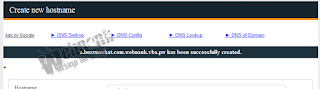



.jpg)






